הזמנות איתי ב- Outlook מקלות על קביעת פגישות בינך לבין אנשים אחרים לכל זמינות לוח שנה הדדית ולהעדפות הפגישה שצוינו. בצע את השלבים הבאים כדי להפוך תכונה זו לזמינה ולהשתמש בה.
גש לדף 'הזמנות' שלך איתי
-
עבור אל https://outlook.office.com/bookwithme/
הערה: באפשרותך גם להתחיל בעבודה באמצעות פריט התפריט של הדף 'יצירת הזמנות' בלוח השנה שלך ב- Outlook באינטרנט. טקסט פריט תפריט זה ישתנה לדף 'עריכת הזמנות' לאחר השלמת ההגדרה.
-
בעת פתיחת הדף החדש של Bookings with me (לוח המחוונים של Bookings) שים לב לחלונית "תחילת העבודה...". לאחר שתתחיל בתהליך ההגדרה, סרגל צבעוני כאן יציין את ההתקדמות להשלמה.
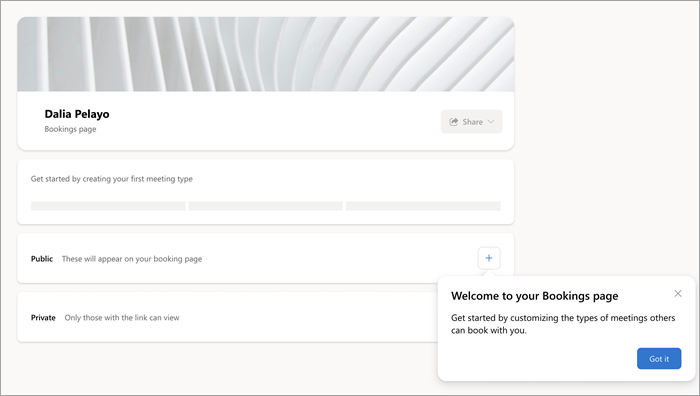
-
לחץ על סימן החיבור בתוך חלונית הפגישה הציבורית כדי ליצור סוג פגישה. פעולה זו תפעיל גם את תהליך הגדרת הדף Bookings.
יצירת סוג פגישה חדש
-
בשדה הראשון של דף הפגישה הציבורית המוצג, הזן כותרת שתופיע באופן אוטומטי בהזמנות שנוצרו מסוג פגישה זה (לדוגמה, כותרת זמנית של "צ'אט קפה").
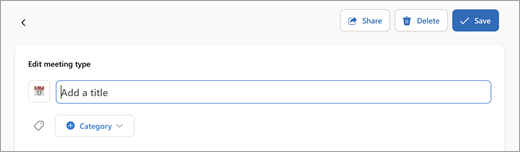
-
כדי להמשיך בהגדרת Bookings, פשוט לחץ על שמור כדי לחזור לדף לוח המחוונים שלך. באפשרותך גם לסייר ולהתאים אישית את הפגישה שלך באמצעות ההגדרות הבאות כעת או מאוחר יותר.
-
קטגוריהזהה לקטגוריות של Outlook. גלוי רק לך.
-
תיאורמטרת הפגישה וכו'.
-
מיקום פיזי או מקוון (לדוגמה, Teams).
-
משךברירת המחדל היא 30 דקות.
-
ציבורי (כל מי שיש לו קישור לדף יכול לראות) או פרטי (גישה באמצעות קישור לפגישה בלבד).
מפרטי תזמון מפורטים
-
שעות פגישה.השתמש בשעות רגילות לפי Outlook או ציין זמינות מותאמת אישית.
-
מאגר לפני mtg. מבטיח משך זמן שצוין יישאר ללא הזמנה לפני תחילת הפגישה.
-
זמן מאגר לאחר. משך הזמן שצוין לאחר הפגישה נותר ללא הזמנה עבורך.
-
הגבל את זמן ההתחלה ל. הגדרת מרווח זמן של שעות התחלה מוצעות (ללא קשר למשך הפגישה).
-
זמן ההפניה המינימלי.יש לבצע את ההזמנה לפחות עד כה לפני מועד הפגישה.
-
זמן ההפניה המרבי. יש לבצע את ההזמנה בתוך מספר זה של ימים לפני מועד הפגישה.
אפשר להגדרה של זמן עיבוד
רק בשימוש הראשוני, יהיה צורך לאורך זמן העיבוד כדי להשלים את יצירת הדף Bookings שלך.
-
עם החזרה אל לוח המחוונים, המציג כעת את סוג הפגישה החדש שלך, שים לב למצב של מד ההתקדמות של הגדרת Bookings.
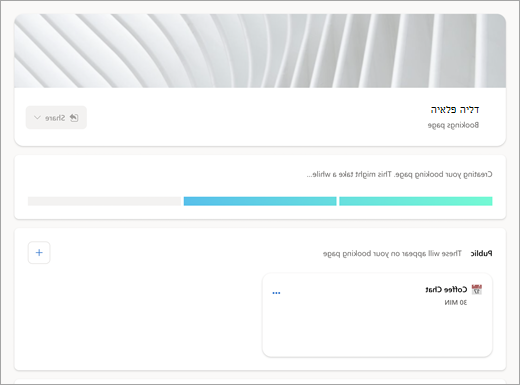
-
חזור לדף זה כדי לוודא שההגדרה הסתיימה עם סרגל ההתקדמות בצבע מלא ולחצן 'שתף ' זמין.
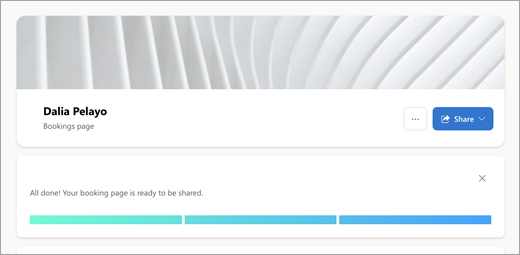
-
לחץ כדי לבטל את מד ההתקדמות.
הכנה ושיתוף של הדף שלך
לאחר השלמת ההגדרה, כעת באפשרותך להתאים אישית את הדף שלך ולעדכן אחרים שהוא זמין עבורם לתזמן פגישות איתך.
-
כדי לשנות את תמונת הכרזה, לחץ על סמל [...] לפי שיתוף ולאחר מכן בחר ערוך תמונת כרזה כדי להמשיך.
-
בחר בלחצן שתף לקבלת אפשרויות זמינות לשיתוף עמודים:
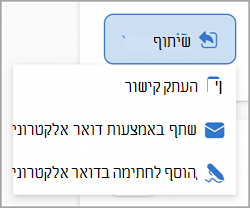
-
העתק קישור מציב קישור לדף ההזמנה הציבורי שלך בלוח לצורך שיתוף קל.
-
שתף באמצעות דואר אלקטרוני פותח פונקציית שליחה אוטומטית ב- Bookings איתי.
-
הוסף לחתימה בדואר אלקטרוני הופך את ההוספה לחתימה הדואר האלקטרוני שלך ב- Outlook לאוטומטית.










